- यह फ़ुटनोट के लिए मान्य कार्रवाई नहीं है Word में त्रुटि के कई कारण हो सकते हैं, जिसमें दूषित फ़ाइल भी शामिल है।
- त्रुटि को ठीक किया जा सकता है, और हम आपको दिखा रहे हैं कि कैसे नीचे पढ़ना जारी रखें।
- Word दस्तावेज़ अक्सर त्रुटियों का सामना करते हैं; सुनिश्चित करें कि आपको हमारे में समाधान मिल जाएगा माइक्रोसॉफ्ट वर्ड समस्या निवारण अनुभाग.
- कार्यालय पैकेज उपयोगकर्ताओं को हमारी जांच करनी चाहिए कार्यालय हबसुझावों और मार्गदर्शन के लिए।

यह सॉफ़्टवेयर आपके ड्राइवरों को चालू रखेगा, इस प्रकार आपको सामान्य कंप्यूटर त्रुटियों और हार्डवेयर विफलता से सुरक्षित रखेगा। 3 आसान चरणों में अब अपने सभी ड्राइवरों की जाँच करें:
- ड्राइवर फिक्स डाउनलोड करें (सत्यापित डाउनलोड फ़ाइल)।
- क्लिक स्कैन शुरू करें सभी समस्याग्रस्त ड्राइवरों को खोजने के लिए।
- क्लिक ड्राइवर अपडेट करें नए संस्करण प्राप्त करने और सिस्टम की खराबी से बचने के लिए।
- DriverFix द्वारा डाउनलोड किया गया है 0 इस महीने पाठकों।
कुछ माइक्रोसॉफ्ट वर्ड उपयोगकर्ताओं को एक त्रुटि का सामना करना पड़ा है जिसमें कहा गया है,
यह फ़ुटनोट के लिए मान्य कार्रवाई नहीं है. यह समस्या आमतौर पर तब उत्पन्न होती है जब दस्तावेज़ पृष्ठों के अंत में फ़ुटनोट्स के बीच बाहरी कैरिज रिटर्न, या पैराग्राफ रिक्ति को हटाने का प्रयास किया जाता है।हालाँकि, कुछ कैरिज रिटर्न फुटनोट मार्कर हैं जिन्हें आप नोट को मिटाए बिना नहीं हटा सकते।
आइए देखें कि आप त्रुटि संदेश के बिना अतिरिक्त कैरिज रिटर्न और फ़ुटनोट के लिए रिक्ति को कैसे मिटा सकते हैं।
कैसे ठीक करें यह फ़ुटनोट के लिए मान्य कार्रवाई नहीं है त्रुटि
1. पैराग्राफ के निशान प्रदर्शित करें
फुटनोट रिक्ति को संपादित करने के सर्वोत्तम तरीकों में से एक है वर्ड में पैराग्राफ चिह्न प्रदर्शित करना। आप Word के होम टैब पर बटन दबाकर ऐसा कर सकते हैं। यह दस्तावेज़ में अनुच्छेद विराम प्रदर्शित करेगा। ऐसा करने के बाद, आप नीचे दिए गए फुटनोट के निशान देख सकते हैं।
१ फुटनोट १¶
¶
२ फुटनोट २¶
¶
3 फुटनोट 3¶
¶
4 फुटनोट 4¶
यह आपको अनुच्छेद विराम के बारे में एक स्पष्ट दृष्टिकोण देता है। यदि आपके फुटनोट के निशान ऊपर दिए गए उदाहरण के समान हैं, तो बैकस्पेस कुंजी के साथ, क्रमांकित पंक्तियों के अंत में पैराग्राफ ब्रेक प्रतीकों को हटा दें। फिर फ़ुटनोट अधिक होना चाहिए जैसा कि नीचे दिखाया गया है।
१ फुटनोट १¶
२ फुटनोट २¶
3 फुटनोट 3¶
2. किसी तृतीय-पक्ष Word पुनर्प्राप्ति उपकरण का उपयोग करें
कभी-कभी, दूषित दस्तावेज़ों के कारण Word त्रुटियाँ उत्पन्न होती हैं।
ऐसे कई तृतीय-पक्ष प्रोग्राम हैं जिनसे आप Word को सुधार सकते हैं। उनमें से सभी फ्रीवेयर नहीं हैं, लेकिन अधिकांश के पास एक परीक्षण पैकेज है जिसे आप कुछ हफ्तों के लिए विंडोज में जोड़ सकते हैं और संभावित रूप से त्रुटि को ठीक कर सकते हैं।
इस नोट पर, हम अनुशंसा करते हैं तारकीय फीनिक्स शब्द मरम्मत उपकरण।
यह एक बहुत ही उपयोगी टूल है जो आपको दूषित .doc या .dox फ़ाइलों को पुनर्प्राप्त करने में मदद कर सकता है ताकि आप बिना किसी त्रुटि संदेश के पॉप अप किए उन पर सामान्य रूप से काम कर सकें।
स्टेलर फीनिक्स वर्ड रिपेयर को मुफ्त में डाउनलोड किया जा सकता है। साथ ही, इसमें एक बहुत ही सरल इंटरफ़ेस है, और पुनर्प्राप्ति प्रक्रिया केवल दो क्लिक दूर है। उपकरण संरक्षकमूल स्वरूपण है, आपके दस्तावेज़ों को एक उपयोगी रूप में प्रस्तुत करना।
एक तरफ ध्यान दें, यह एक बहुत ही सरल, व्यावहारिक उपकरण है जो ठीक वही करता है जो इसे बढ़ावा देता है। इसलिए बहुत सारे उन्नत विकल्पों की अपेक्षा न करें।

तारकीय फीनिक्स शब्द मरम्मत
इस उच्च परिशुद्धता उपकरण के साथ अपने वर्ड दस्तावेज़ की कार्यक्षमता को कुछ ही चरणों में पुनर्स्थापित करें।
बेवसाइट देखना
3. अनुच्छेद इंडेंट और रिक्ति समायोजित करें
यदि आप अपने पास मौजूद किसी भी उपकरण का उपयोग जारी रखने का निर्णय लेते हैं, तो आप पा सकते हैं कि आप बिना किसी अनुच्छेद विराम को हटाए फुटनोट रिक्ति को ठीक कर सकते हैं।
आप पैराग्राफ़ विंडो से किसी विशिष्ट नोट के लिए इंडेंट और पैराग्राफ़ रिक्ति को समायोजित कर सकते हैं। इस प्रकार Word उपयोगकर्ता नोट्स के लिए पैराग्राफ रिक्ति से पहले/बाद में समायोजित कर सकते हैं।
- सबसे पहले, कर्सर के साथ एक फुटनोट चुनें।
- फिर संदर्भ मेनू खोलने के लिए राइट-क्लिक करें, और चुनें शैलियों वहाँ से।

- चुनते हैं शैलियाँ लागू करें और दबाएं संशोधित सीधे नीचे विंडो खोलने के लिए।

- क्लिक प्रारूप > अनुच्छेद नीचे स्नैपशॉट में विंडो खोलने के लिए।
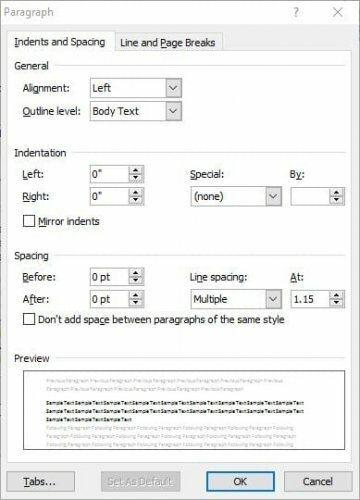
- अब आप उस विंडो पर मानों को पहले और बाद में देख सकते हैं। चयनित नोट के लिए पैराग्राफ रिक्ति को समायोजित करने के लिए पहले और बाद के मान बॉक्स पर ऊपर/नीचे तीरों पर क्लिक करें।
- आप एट बॉक्स पर तीर बटन पर क्लिक करके लाइन स्पेसिंग मान को भी कॉन्फ़िगर कर सकते हैं।
- दबाओ ठीक है नया स्वरूपण लागू करने के लिए बटन।
4. एक मैक्रो सेट करें जो फ़ुटनोट में दोहरा रिटर्न मिटा देता है
एमएस वर्ड में एक आसान मैक्रो टूल है जो इसे ठीक कर सकता है फ़ुटनोट के लिए मान्य कार्रवाई नहीं त्रुटि। इस प्रकार, आप कर सकते हैं मैक्रो सेट करें जो आपके लिए फ़ुटनोट से सभी डबल रिटर्न मिटा देता है। मेरे पास पहले से ही ऐसे मैक्रो के लिए कोड है, जिसे आप निम्नानुसार सेट कर सकते हैं।
- सबसे पहले, व्यू टैब पर क्लिक करें और दबाएं मैक्रो बटन।
- मैक्रो नाम टेक्स्ट बॉक्स में मैक्रो के लिए एक शीर्षक दर्ज करें, और दबाएं सृजन करना Visual Basic Editor विंडो खोलने के लिए बटन।
- उप और अंत उप लाइनें मिटा दें, जो अन्यथा कोड के भीतर शामिल हैं, ताकि मैक्रो विंडो खाली हो।
- अब निम्न कोड को Ctrl + C और Ctrl + V हॉटकी के साथ मैक्रो विंडो में कॉपी और पेस्ट करें।
उप CleanReturnsInNotes ()
'फुटनोट के बजाय एंडनोट्स में रिटर्न साफ करने के लिए,
निम्नलिखित पंक्ति में "फुटनोट्स" को "एंडनोट्स" में बदलें:
नोटकाउंट = ActiveDocument. फुटनोट। गिनती
चयन। खोजें। संरूपण साफ करना
चयन। खोजें। प्रतिस्थापन। संरूपण साफ करना
चयन के साथ। खोज
टेक्स्ट = "^ पी ^ पी"
प्रतिस्थापन। पाठ = ""
आगे = सच
रैप = wdFindContinue
.फ़ॉर्मेट = असत्य
.मैचकेस = झूठा
.MatchWholeWord = False
.MatchAllWordForms = False
.MatchSoundsLike = False
.MatchWildcards = False
के साथ समाप्त करना
चयन। खोजें। निष्पादित
त्रुटि पर GoTo TrapTheError
जबकि चयन। खोजें। मिल गया
चयन। बाएं खिसको
'निम्न पंक्ति एक त्रुटि को ट्रिगर कर सकती है!
चयन। हटाएं
चयन। खोजें। निष्पादित
बीतना
अंत में जाओ
ट्रैपद एरर:
एररकाउंट = एररकाउंट + 1
चयन। सही कदम
चयन। हटाएं
अगर एररकाउंट
समाप्त:
अंत उप
अगला, क्लिक करें फ़ाइल और चुनें बंद करें और Microsoft पर लौटेंशब्द विकल्प। मैक्रो चलाने के लिए आपको ड्राफ़्ट दृश्य में रहना होगा। तो व्यू टैब पर क्लिक करें और. दबाएं प्रारूप बटन।
अब आप क्लिक कर सकते हैं संदर्भ तथा नोद्स दिखाएं. अपने कर्सर को Word के नोट्स फलक के शीर्ष पर रखें। व्यू टैब चुनें, क्लिक करें मैक्रो और उस मैक्रो का चयन करें जिसे आपने फ़ुटनोट में रिटर्न साफ़ करने के लिए अभी सेट किया है।
जब आप दबाएंगे तो मैक्रो अपना जादू बुन देगा Daud बटन।
5. किसी तृतीय-पक्ष टूल से सभी खाली पैराग्राफ़ चिह्न मिटाएं
कुटूल एक ऐड-ऑन है जिसमें बहुत सारे उपयोगी एमएस वर्ड टूल्स हैं। उनमें से एक है पारस निकालें कुटूल टैब पर बटन जिसे आप किसी वर्ड दस्तावेज़ से सभी खाली पैराग्राफ चिह्न या मैनुअल लाइन ब्रेक को मिटाने के लिए दबा सकते हैं।
तो यह उपकरण फुटनोट से बाहरी कैरिज रिटर्न को हटाने में भी मदद कर सकता है। उपकरण मुफ्त में नहीं आता है, लेकिन आप डाउनलोड कर सकते हैं एक नि: शुल्क परीक्षण.
ध्यान दें कि स्टेलर फीनिक्स वर्ड रिपेयर के रूप में दूषित विवरण के मामले में यह उपकरण आपके दस्तावेज़ की मरम्मत नहीं करता है। यह केवल Word में विभिन्न समय लेने वाले कार्यों में मदद करता है।
तो इस तरह आप बिना a. के नोट रिक्ति को ठीक कर सकते हैं फ़ुटनोट के लिए मान्य कार्रवाई नहीं त्रुटि। बस याद रखें कि आप फुटनोट कैरिज रिटर्न को कैसे संपादित कर रहे हैं जो त्रुटि संदेश उत्पन्न कर रहा है।
![एक दूषित Word दस्तावेज़ की मरम्मत कैसे करें [आसान फिक्स]](/f/9a88073f053ca42216b2c6d82ab18552.jpg?width=300&height=460)

